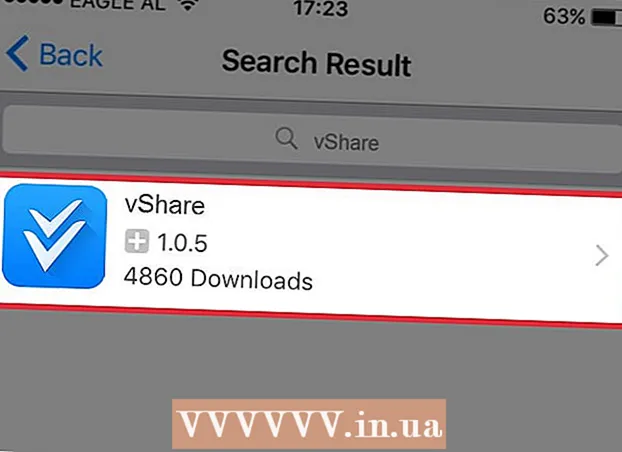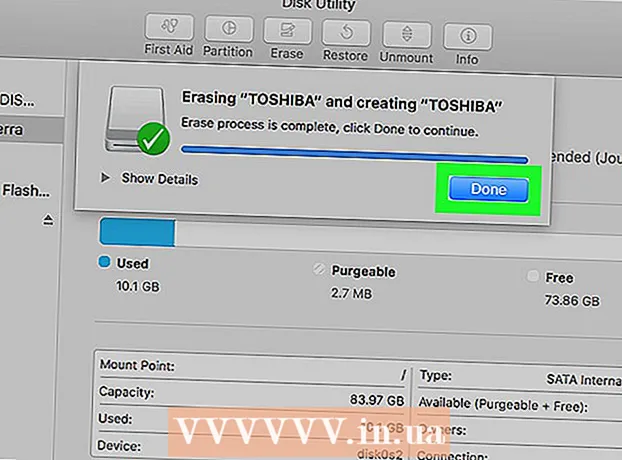Autor:
Lewis Jackson
Data De Criação:
13 Poderia 2021
Data De Atualização:
1 Julho 2024

Contente
Aqui está um artigo que mostra como formatar um cartão SD - um tipo de memória removível comumente usado em câmeras, tablets e telefones. A formatação de qualquer unidade excluirá os arquivos armazenados nela; Portanto, lembre-se de fazer backup dos arquivos no cartão SD (como fotos ou vídeos) antes de formatar.
Passos
Método 1 de 3: no sistema operacional Android
(Configurações) no Android com o ícone de engrenagem na App Drawer do seu dispositivo.
Clique no logotipo do Windows no canto esquerdo inferior da tela.
- Você também pode pressionar a tecla ⊞ Win.

no lado esquerdo da janela Iniciar para abrir o Explorador de Arquivos.
Clique Meu Computador com o ícone da área de trabalho no lado esquerdo da janela do Explorador de Arquivos.

Clique no nome do cartão SD. Você verá o nome da placa abaixo do título "Dispositivos e unidades" no meio da janela Este PC. O nome do cartão SD é geralmente acompanhado por caracteres "SDHC".
Clique no cartão Gerir (Gerenciar) no menu no canto superior esquerdo da janela Este PC.

Clique Formato (Formato) no canto superior esquerdo da janela, com um ícone de unidade flash e uma seta de círculo vermelho acima. Isso abrirá a janela Formatar.
Clique na caixa “Sistema de Arquivos” abaixo do título “Sistema de Arquivos” próximo ao topo da página. A tela exibirá uma lista com as seguintes opções:
- NTFS Formato padrão do sistema operacional Windows e adequado apenas para Windows.
- FAT32 Amplo formato compatível. Adequado para Windows e Mac, mas tem um limite de memória de 2 terabytes junto com uma capacidade máxima de cada arquivo de 4 gigabytes.
- exFAT (recomendado) - Adequado para Windows e Mac, sem limite de memória.
Clique para escolher o formato desejado.
- Se você já formatou a memória antes, marque a caixa Formatação rápida (Formatação rápida).
Clique Começar, então selecione Está bem permite que o Windows comece a formatar o cartão SD.
- As fotos em seu cartão SD serão excluídas durante o processamento.
Clique Está bem quando solicitado. Isso mostra que o cartão SD foi alterado para suportar o formato selecionado. propaganda
Método 3 de 3: em sistemas operacionais Mac
Insira o cartão SD no computador. Seu computador geralmente possui um slot externo fino e largo para a montagem do cartão SD.
- Certifique-se de inserir o canto do cartão SD na frente e o lado com o adesivo voltado para cima.
- Muitos Macs mais novos não têm um slot de cartão SD, você precisa comprar um leitor de cartão USB para conectar o cartão SD via USB.
Abra o Finder com um ícone de rosto azul no Dock.
Clique Ir (Vá) na parte superior da tela, à esquerda da barra de menus do Mac.
Clique Serviços de utilidade pública (Utilitários) na lista de seleção Ir.
Duplo click Utilitário de Disco (Utilitário de disco) no meio da página Utilitários.
- Os widgets nesta página são geralmente organizados em ordem alfabética.
Clique no nome do cartão de memória na janela à esquerda da página do Utilitário de Disco.
Clique no cartão Apagar (Excluir) na parte superior da janela do Utilitário de Disco.
Clique na caixa abaixo do título "Formato" no centro da página. Isso abrirá uma lista com as seguintes opções:
- Mac OS Extended (registrado) - Formato padrão do Mac, apenas Mac.
- Mac OS Extended (registrado, criptografado) - Versão criptografada do formato Mac padrão.
- Mac OS Extended (diferencia maiúsculas de minúsculas, diário) Versão para Mac do formato padrão, que se comporta de maneira diferente para arquivos com o mesmo nome, mas com diferenças de maiúsculas e minúsculas (como "arquivo.txt" e "Arquivo.txt") )
- Mac OS Extended (diferencia maiúsculas de minúsculas, diário, criptografado) A combinação das três opções de formato acima para o formato Mac.
- MS-DOS (FAT) Adequado para computadores Windows e Mac, mas tem um limite de arquivo de 4 gigabytes.
- ExFAT (recomendado) - Adequado para computadores Windows e Mac, sem limite de memória.
Clique no formato que deseja usar para definir as configurações do cartão SD.
Clique Apagar (Excluir) e clique em Apagar quando perguntado. Isso permite que o Mac comece a excluir e reformatar o cartão SD. Assim que o processo for concluído, seu cartão SD suportará o formato selecionado. propaganda
Adendo
- Os leitores de cartão SD geralmente custam menos de 200.000 VND.
Atenção
- Se você não fizer backup do cartão SD antes de formatar, não será possível restaurar os arquivos excluídos.